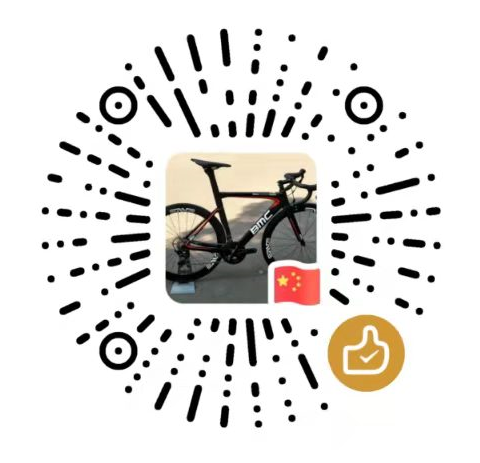CheckPoint R80.10虚拟机版本安装与Smartconsole安装
R80是CheckPoint最新的安全操作系统版本,今天来动手安装一下虚拟机版本的CheckPoint R80.10系统
CheckPoint的安装镜像为ISO格式,虚拟机与物理机使用相同的镜像。
进入vSphere后,开始部署虚拟机,选择虚拟机位置与虚拟机名称
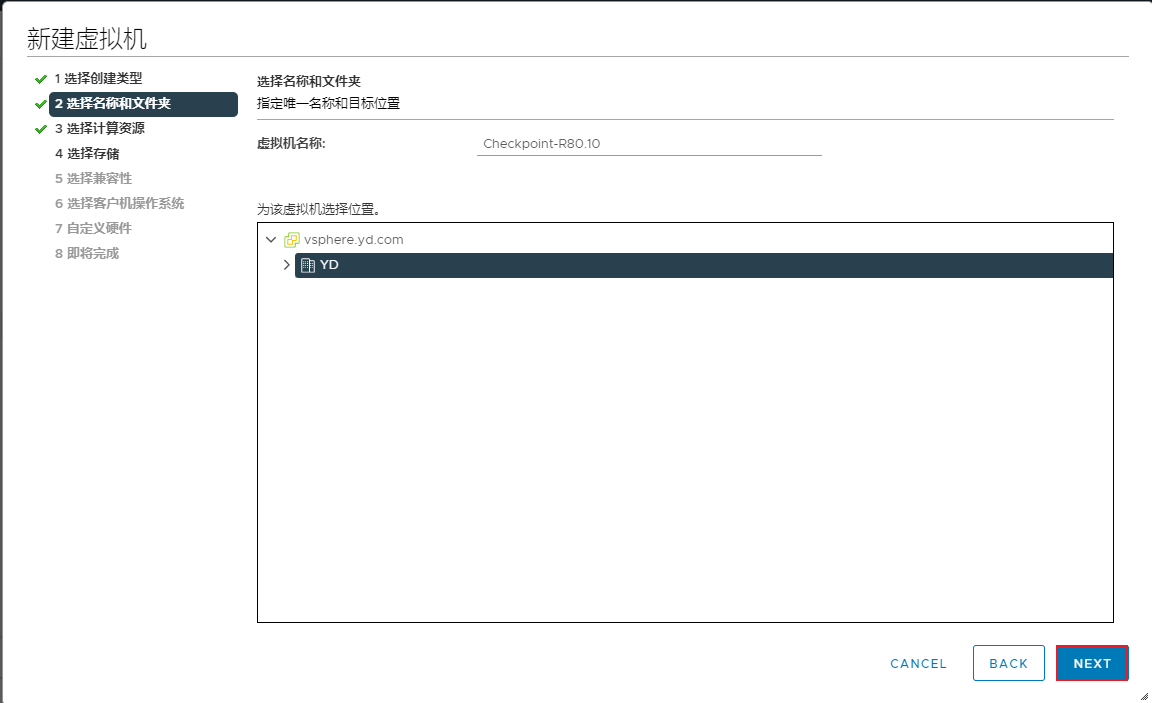
选择存储资源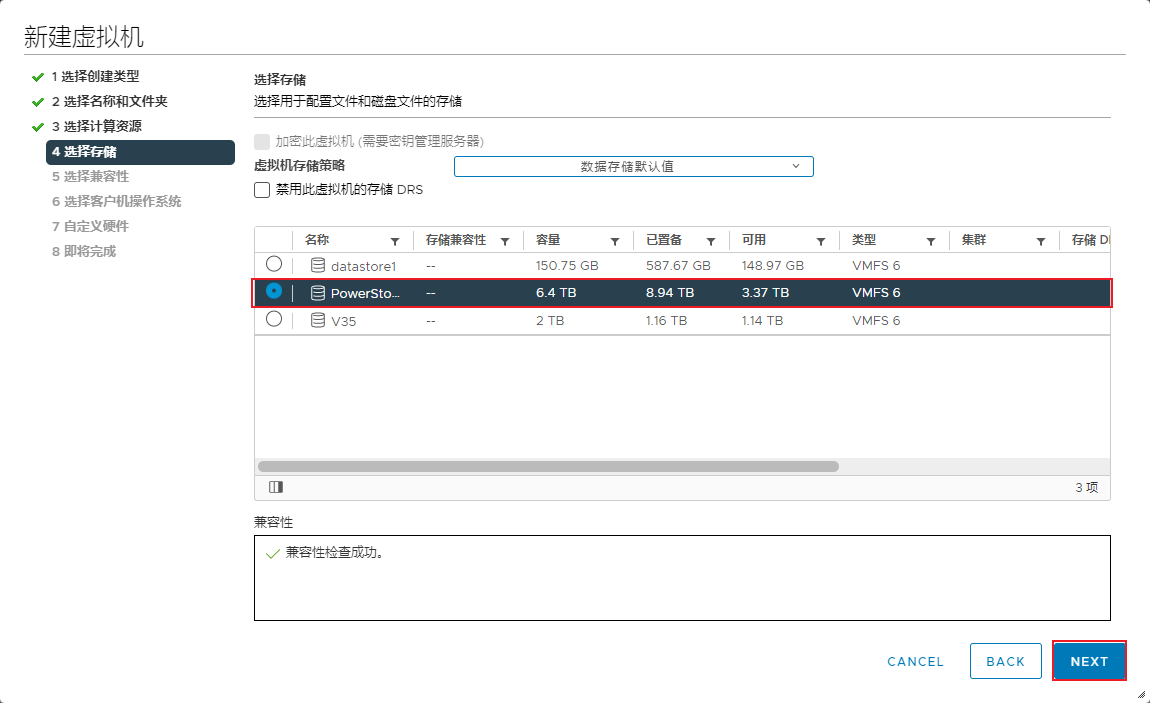
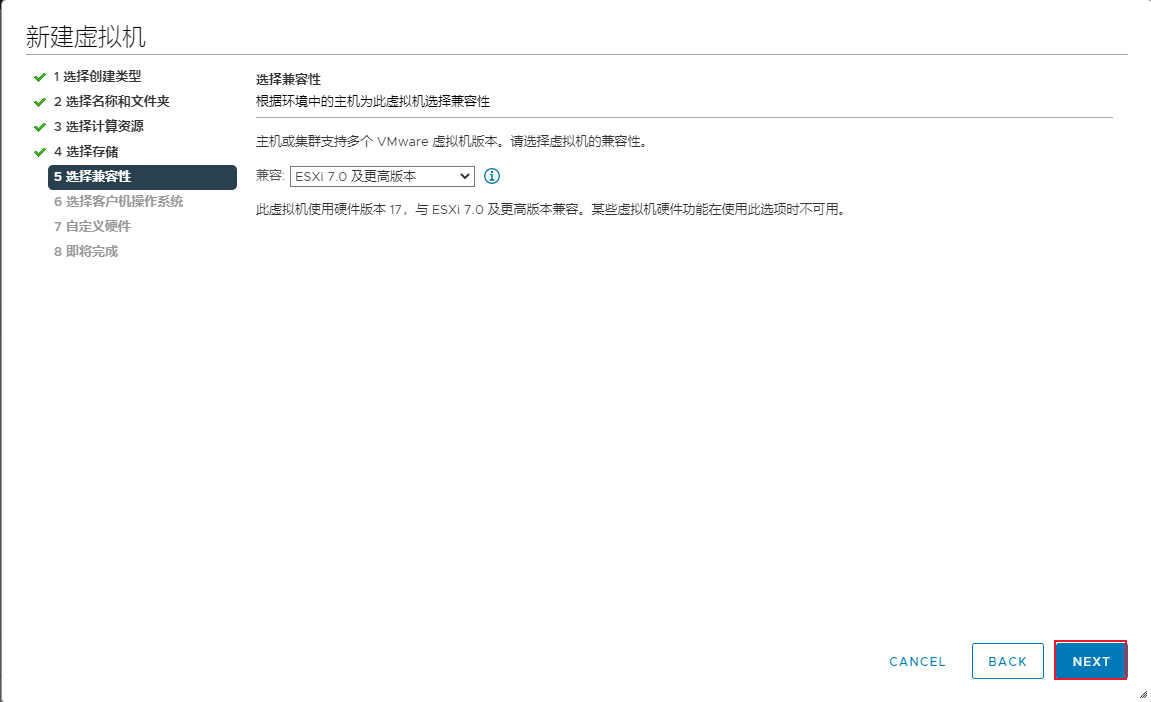
选择其他其他Linux 64位版

选择硬盘时注意要选SATA控制器,否则会导致不认盘
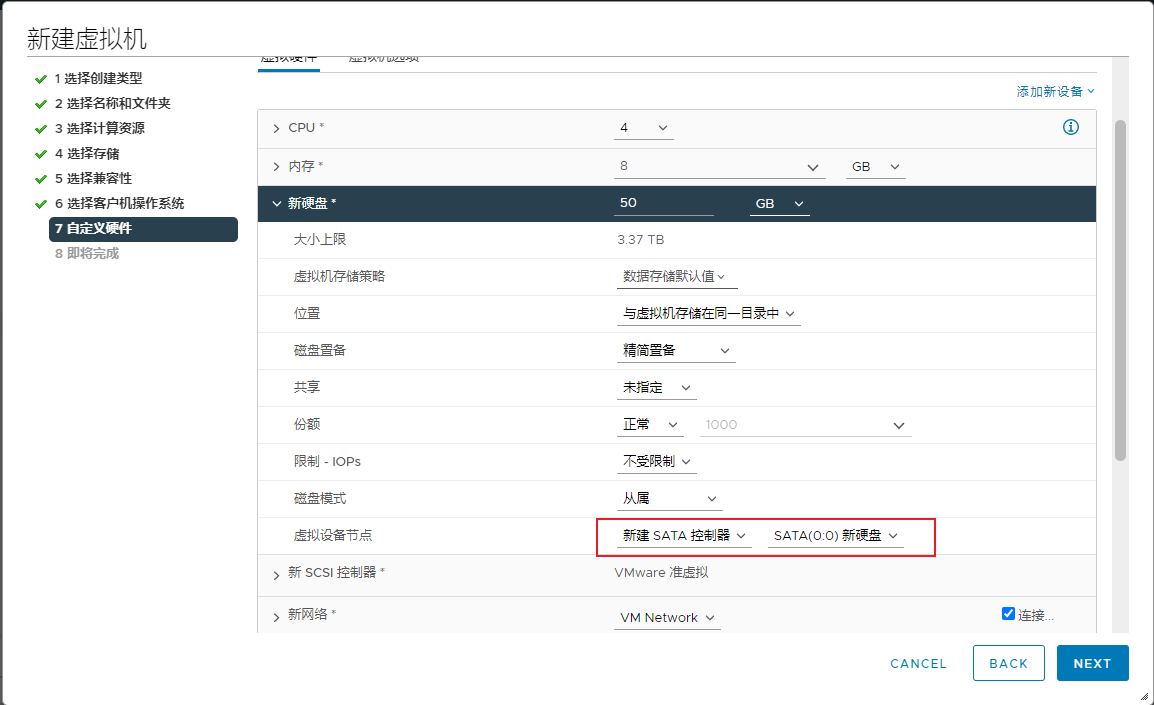
网卡数量按照需求添加,网卡型号选择E1000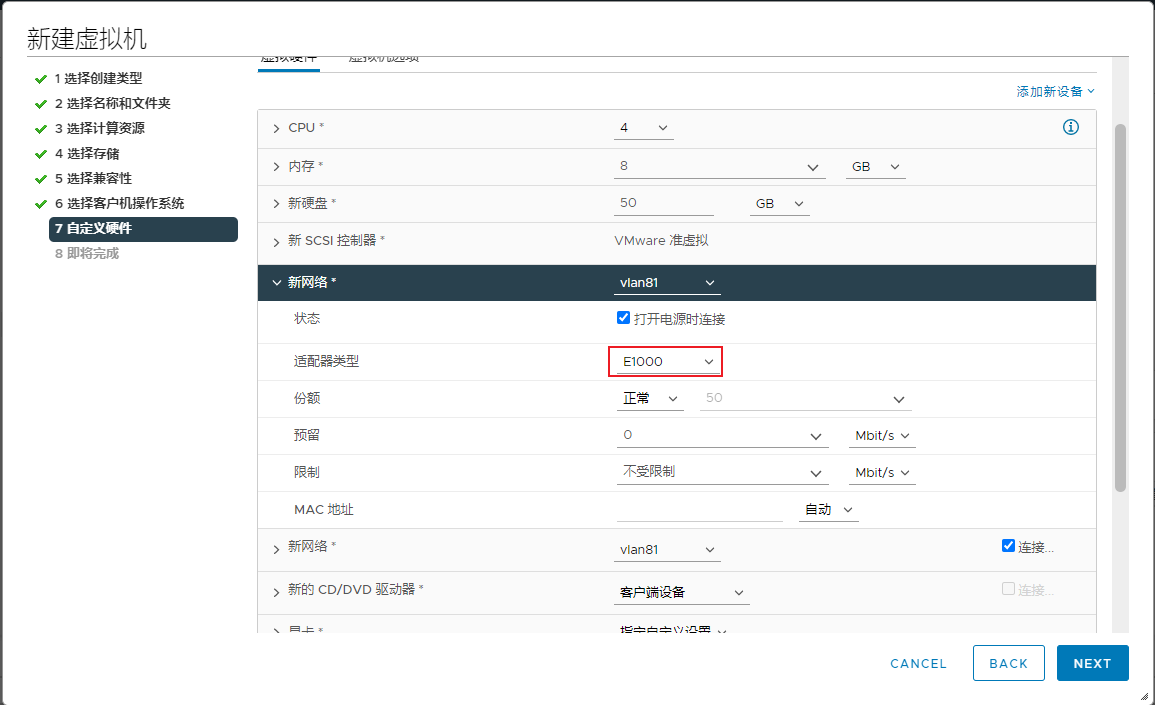
挂载R80的镜像,勾选打开电源时连接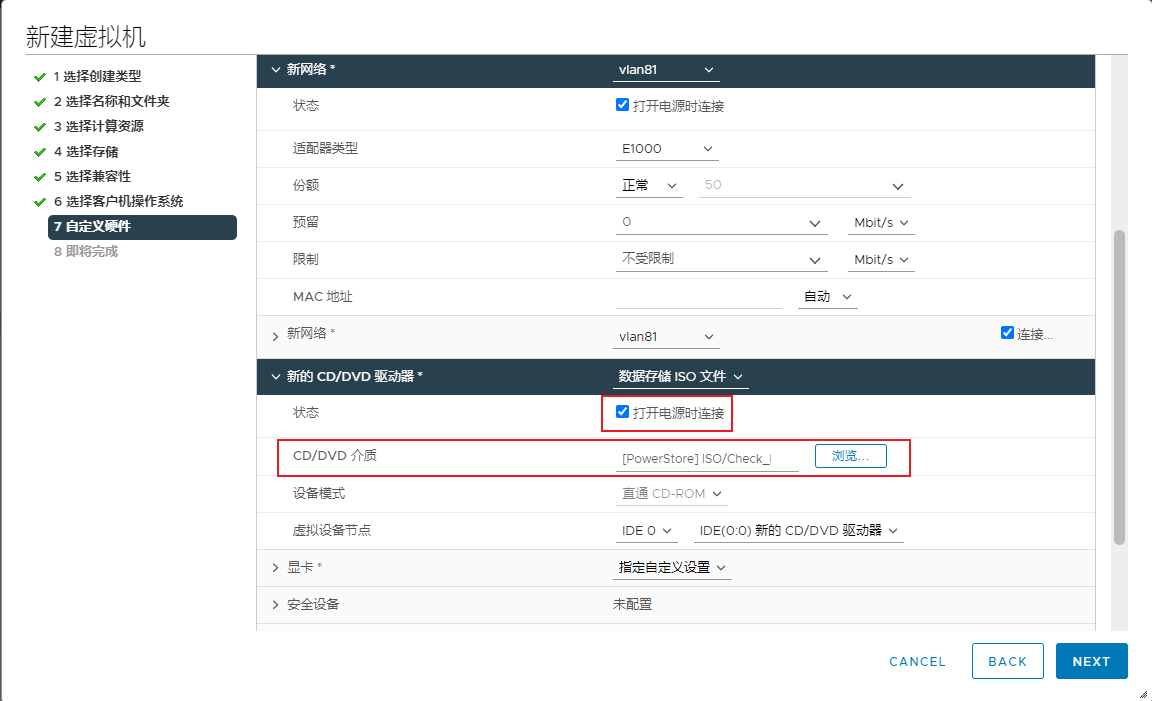
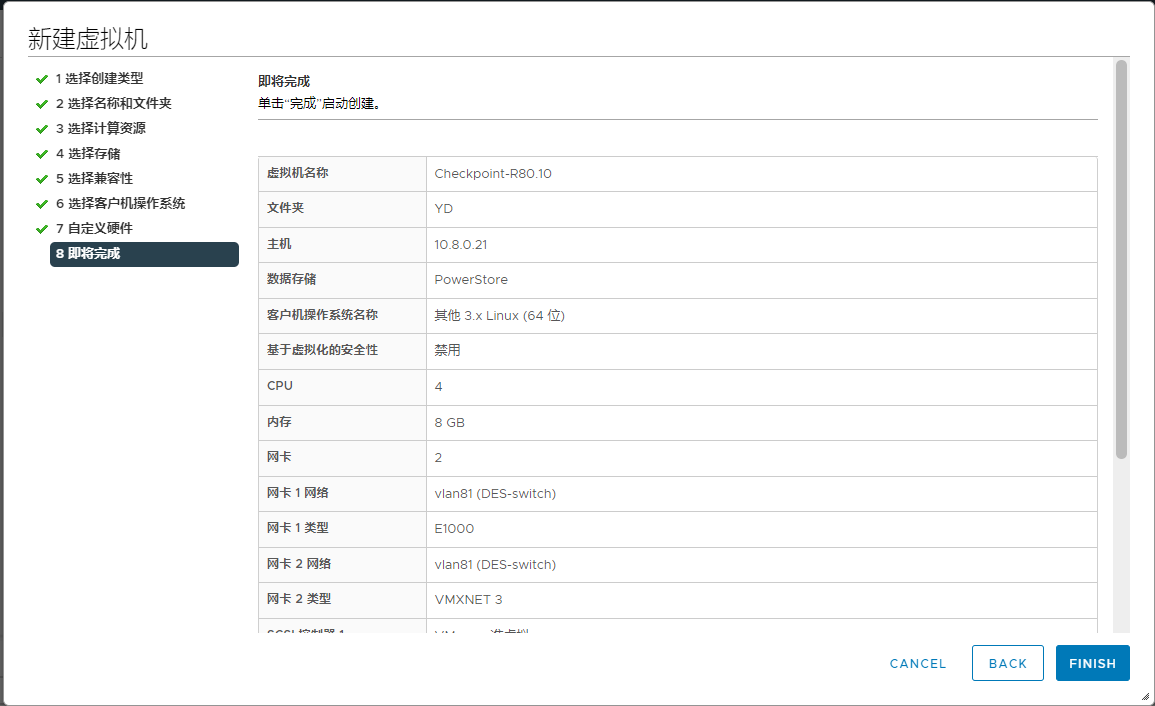
完成后启动虚拟机
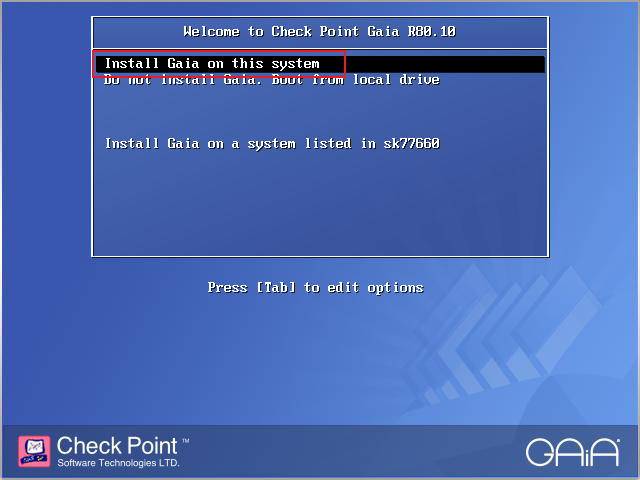
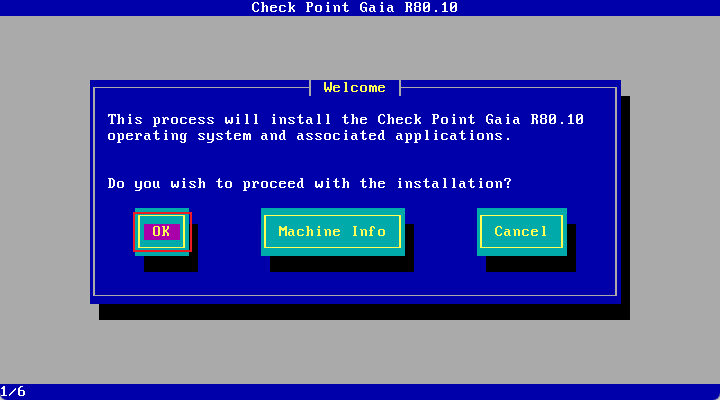
默认
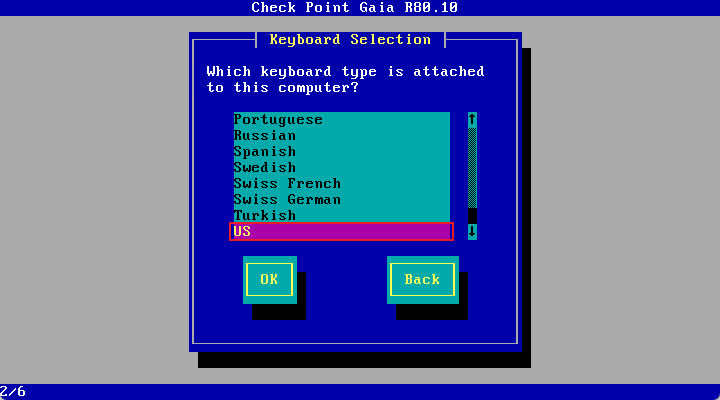
各分区大小按照需求配置,这里使用默认空间分配大小
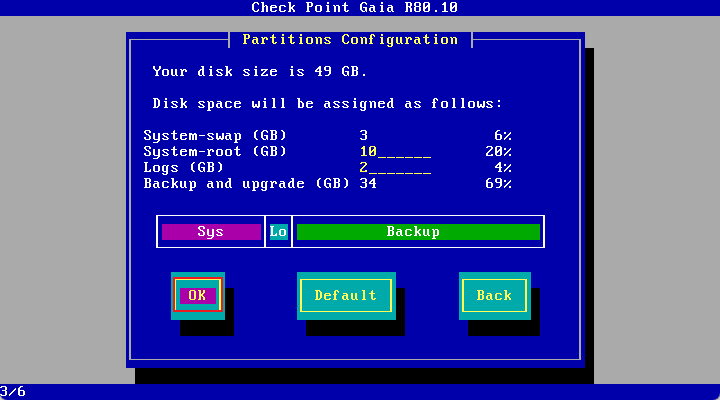
配置admin的密码
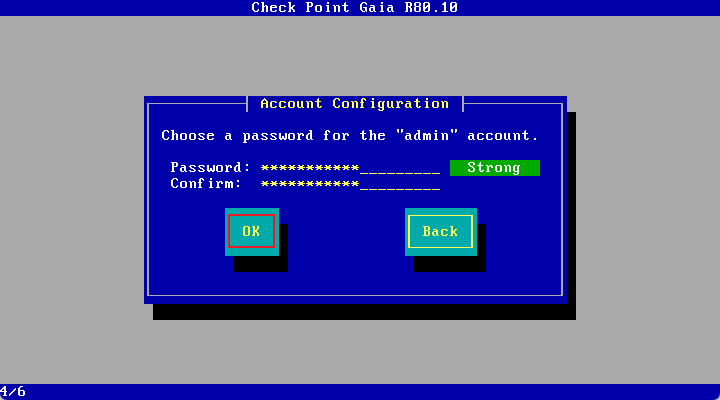
选择网卡作为管理接口
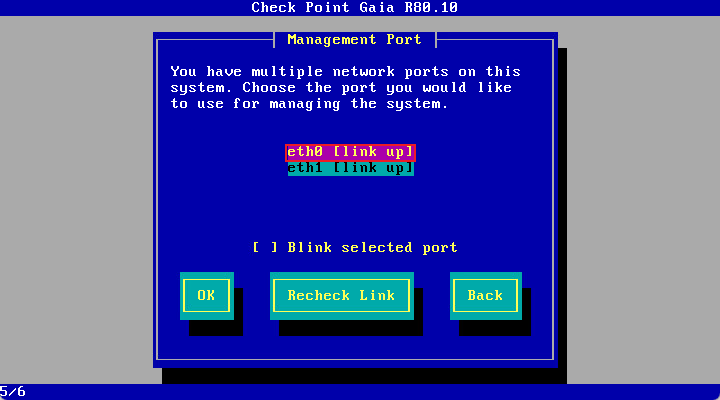
设置管理IP以及掩码和网关
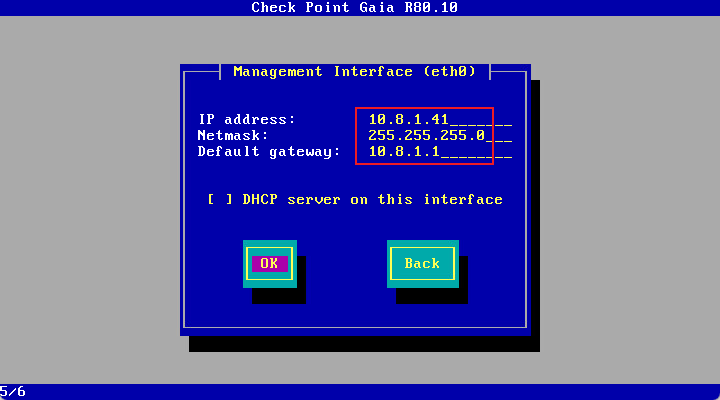
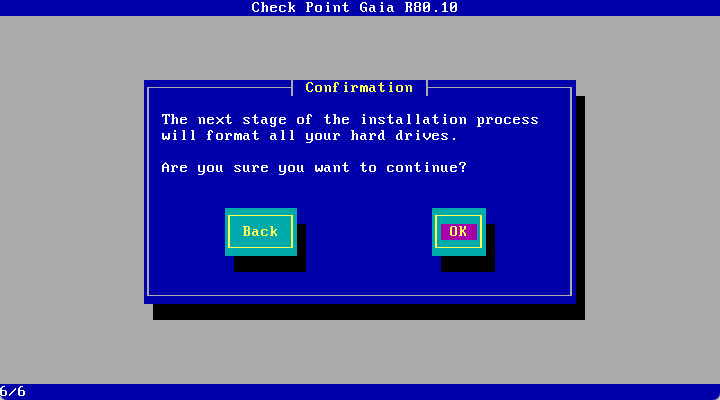
开始安装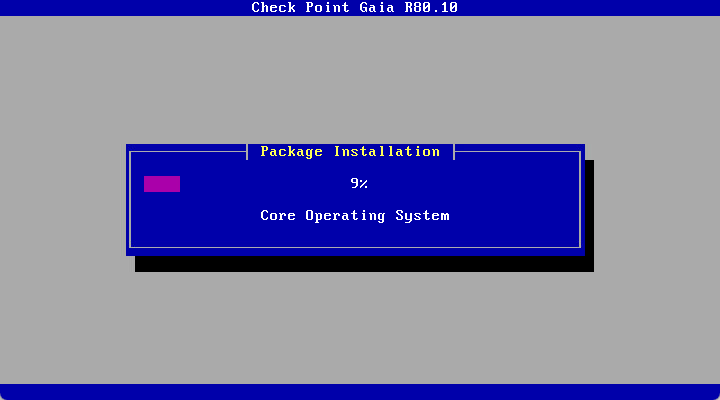
安装完成后重启系统
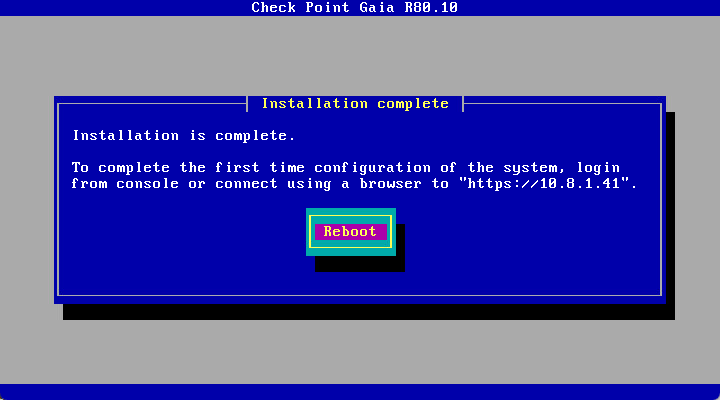
打开https://10.8.1.41进入初始化配置,用户名admin,密码为刚刚自己定义的密码
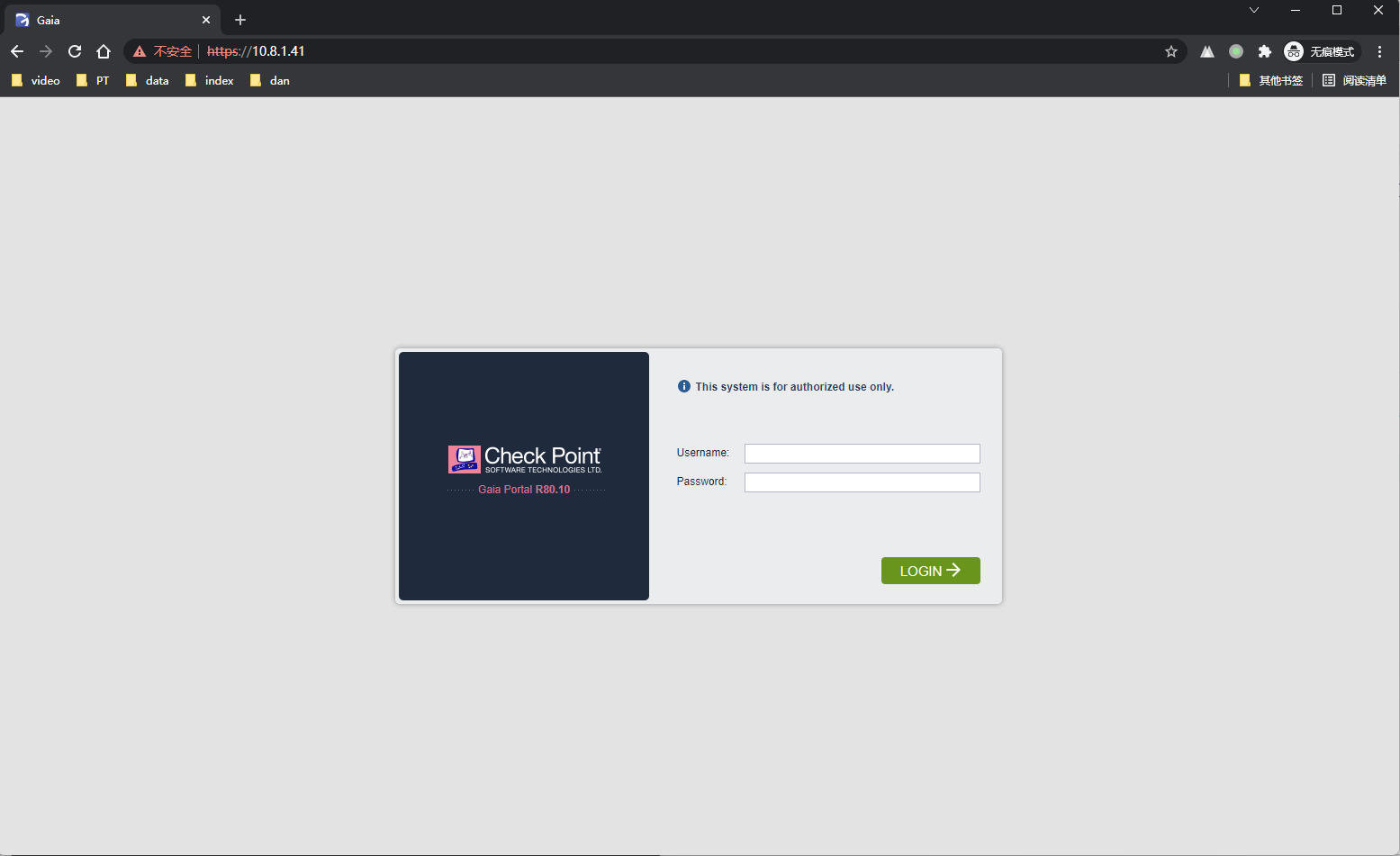
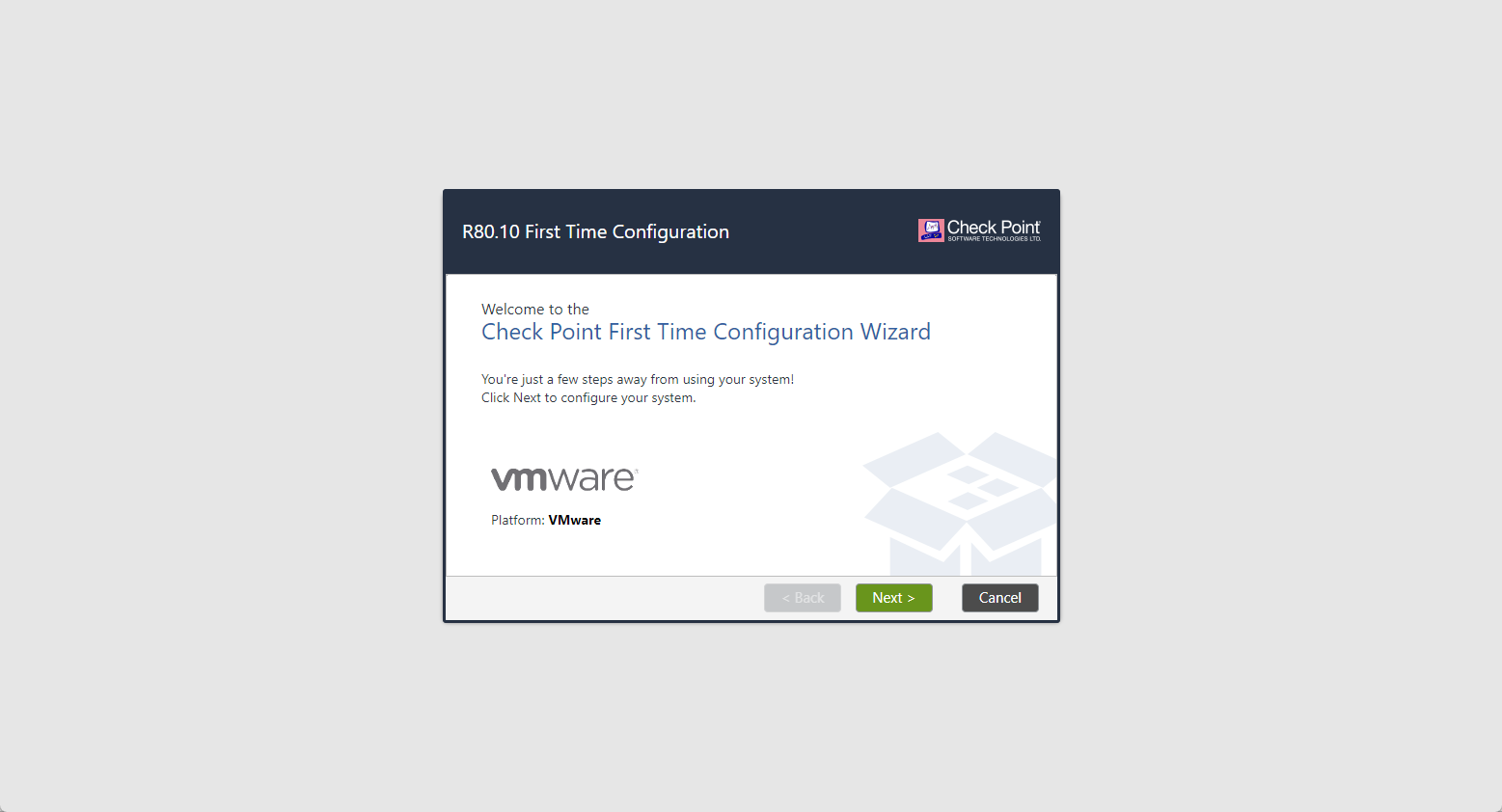
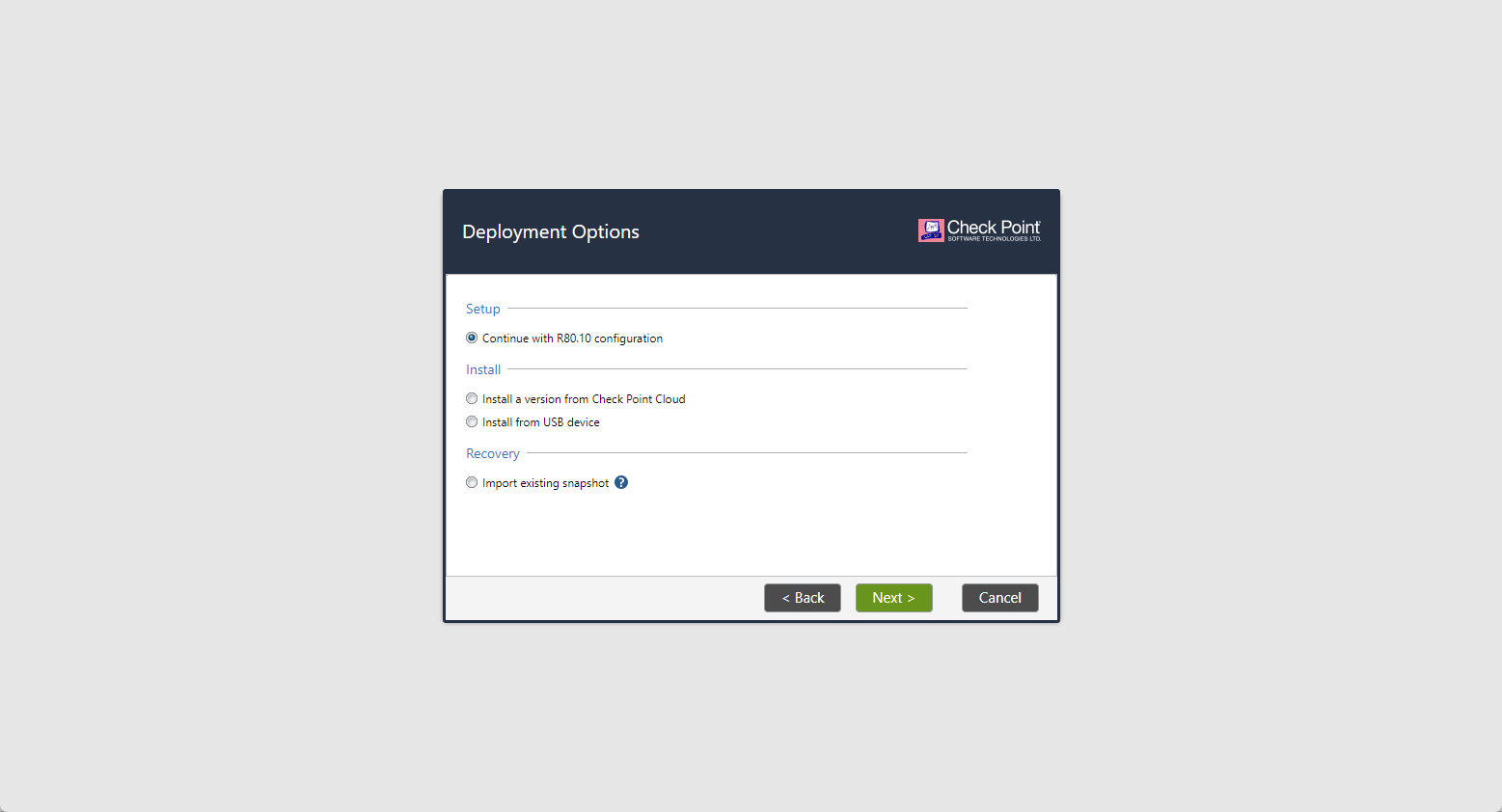
管理IP可以更改
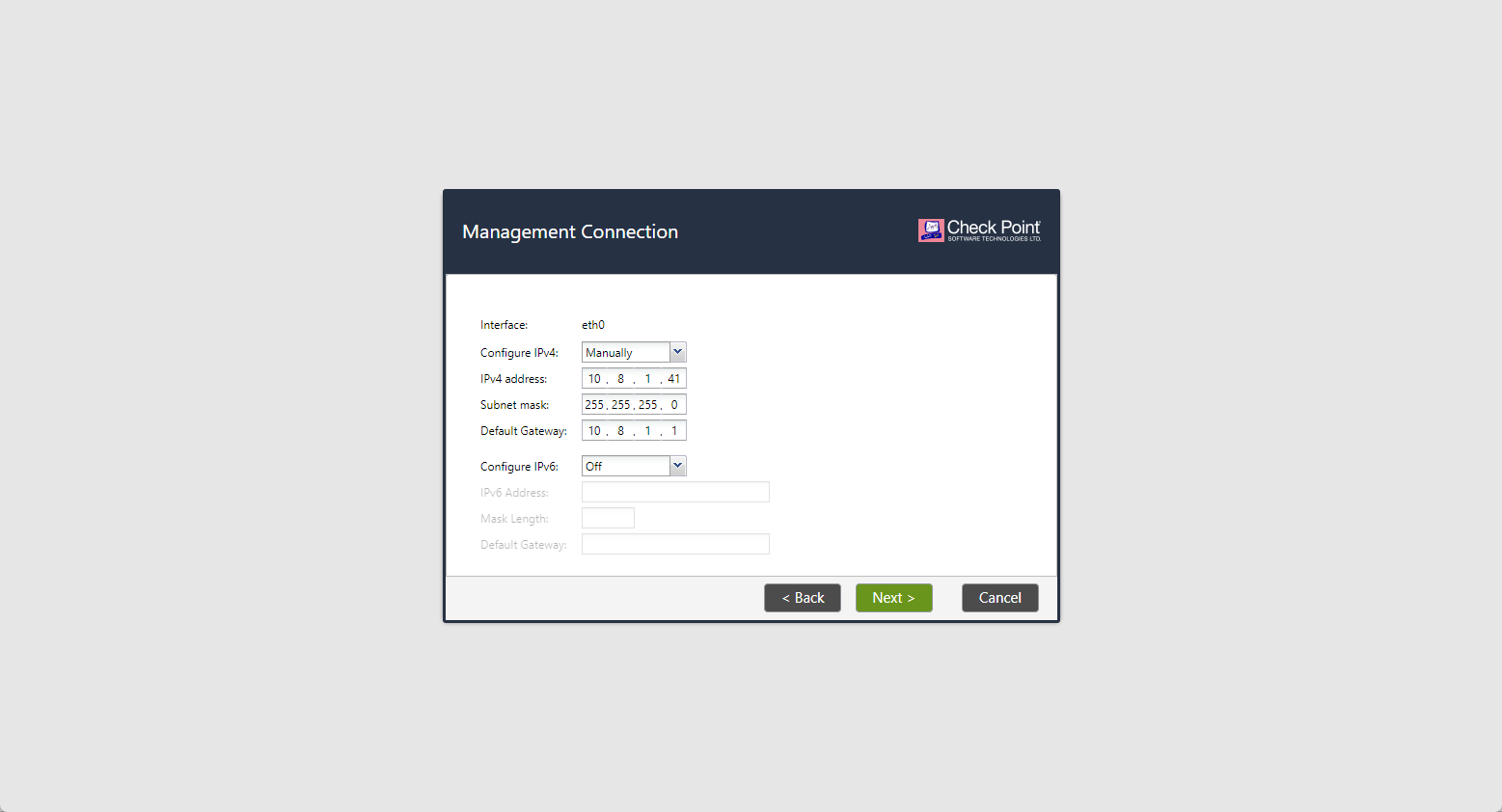
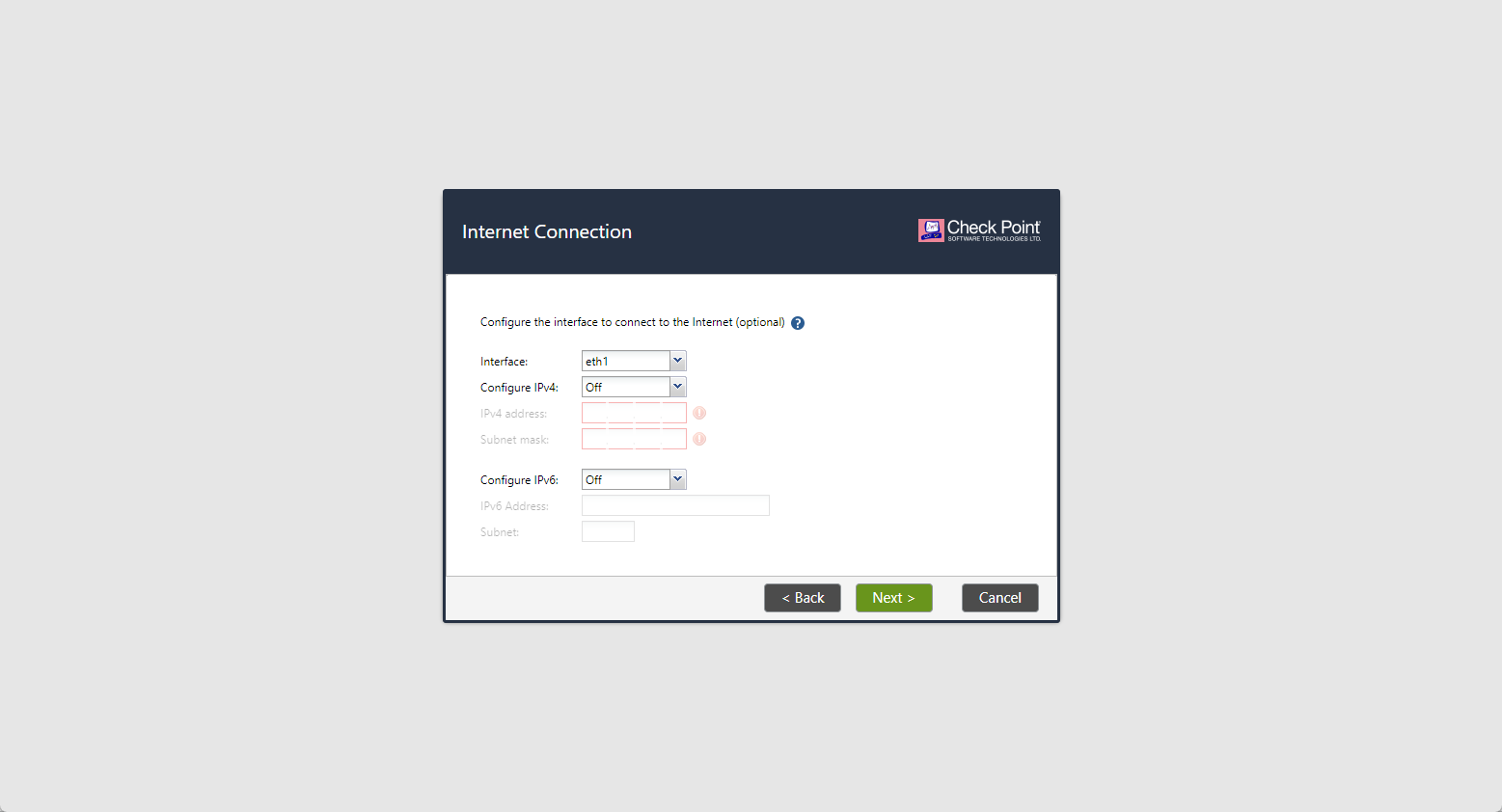
配置主机名,DNS
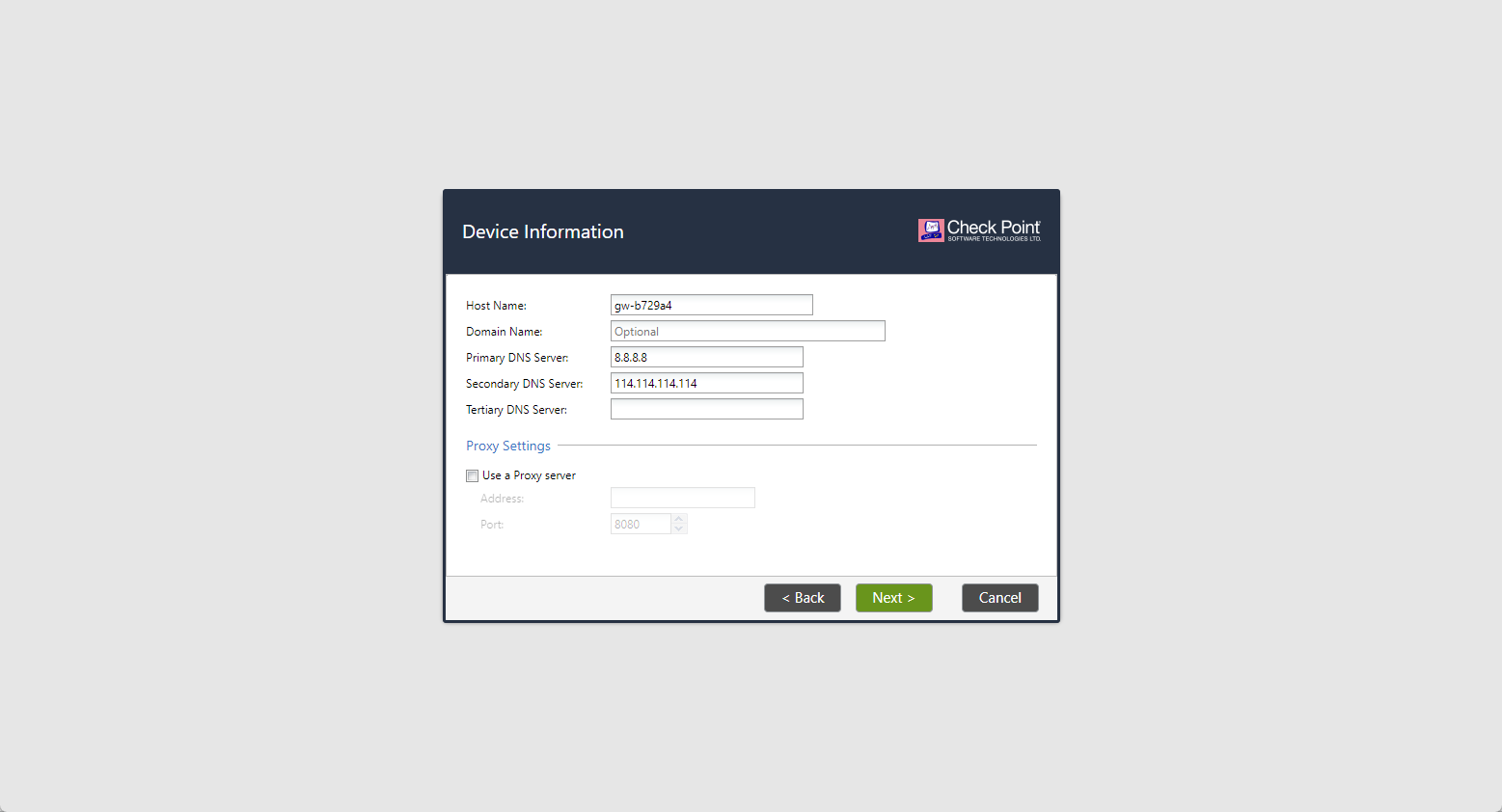
设置时间与时区,如果有NTP服务器可以选择NTP
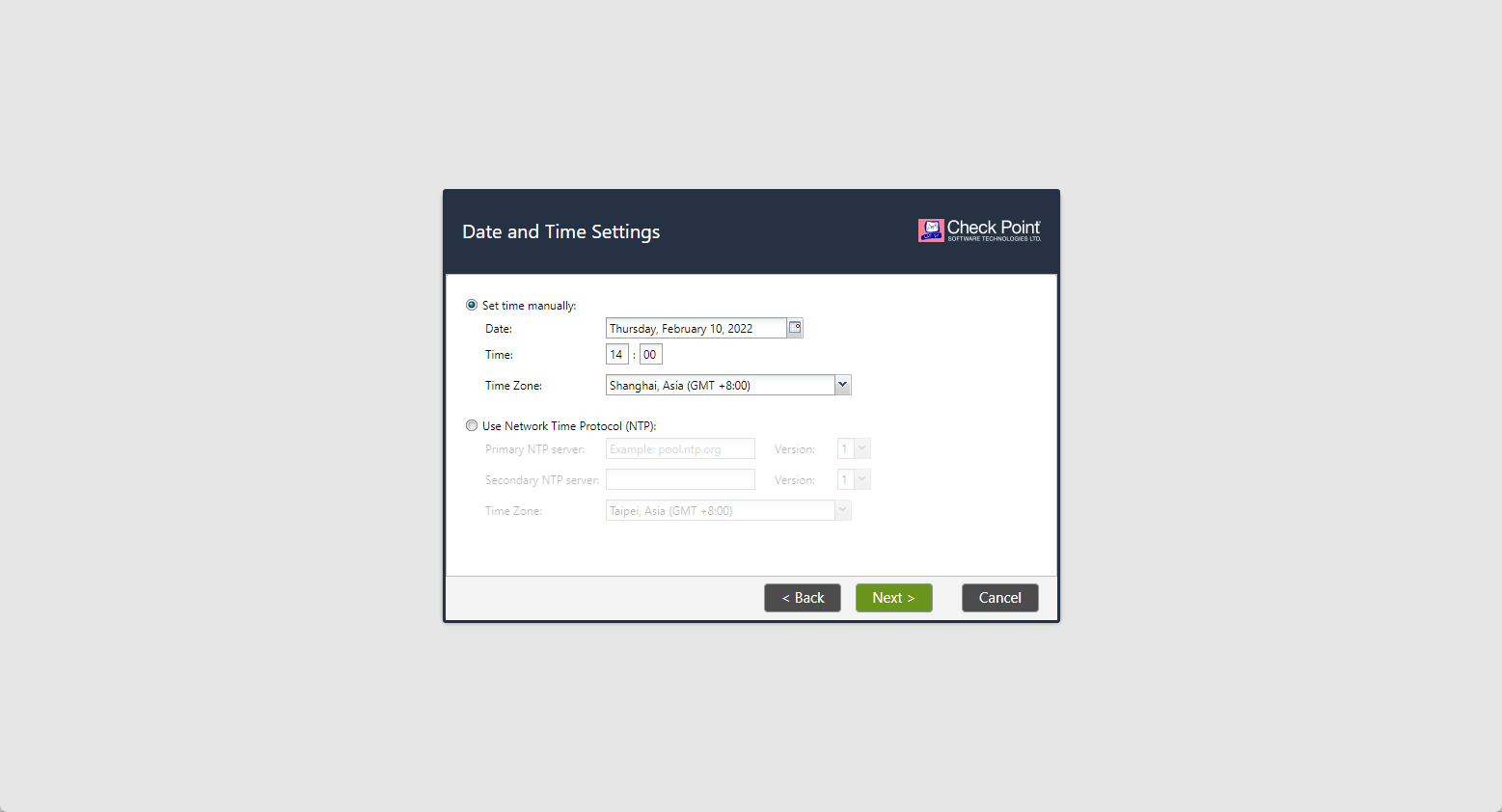
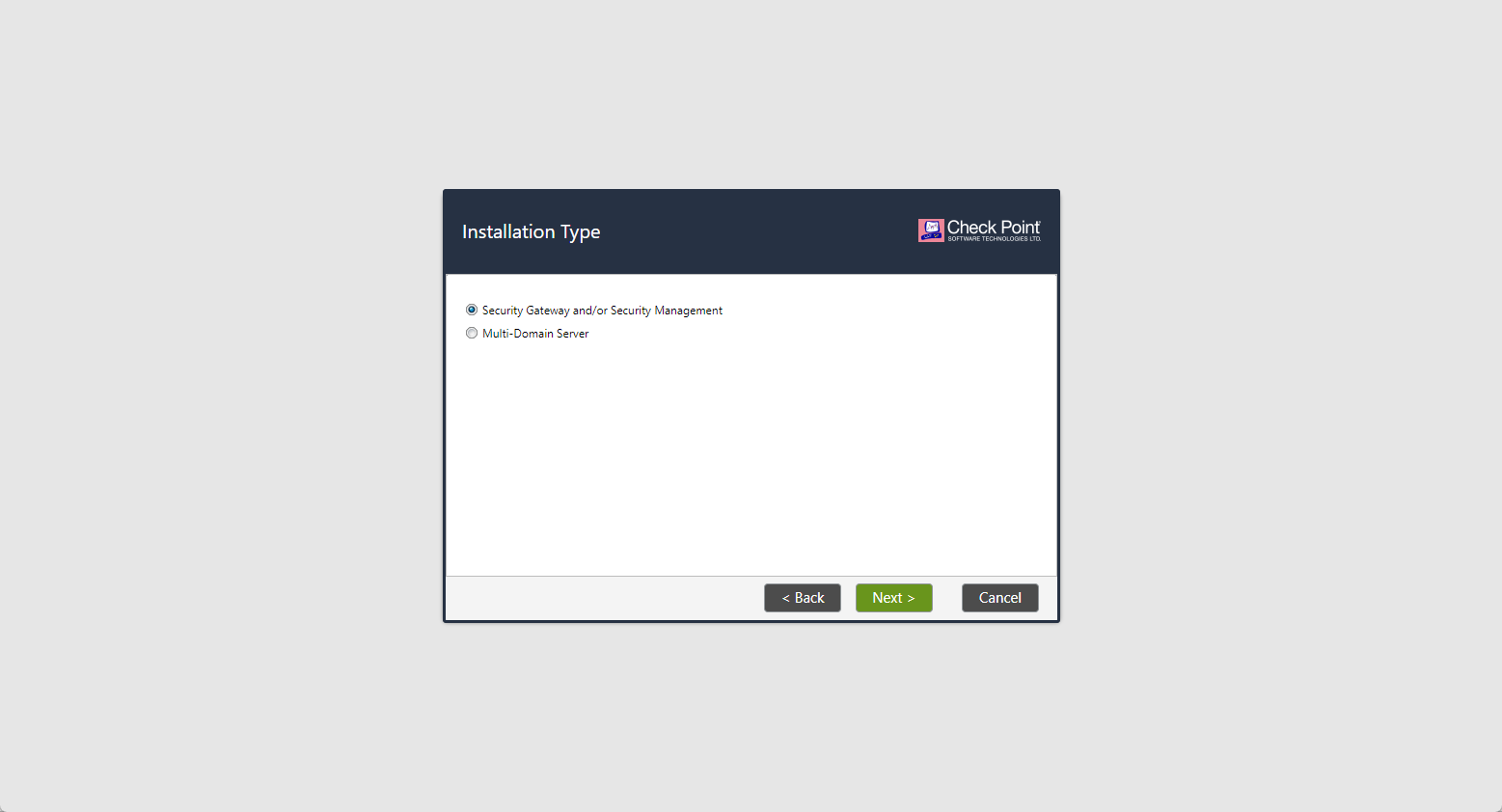
选择Security Management(SMS)
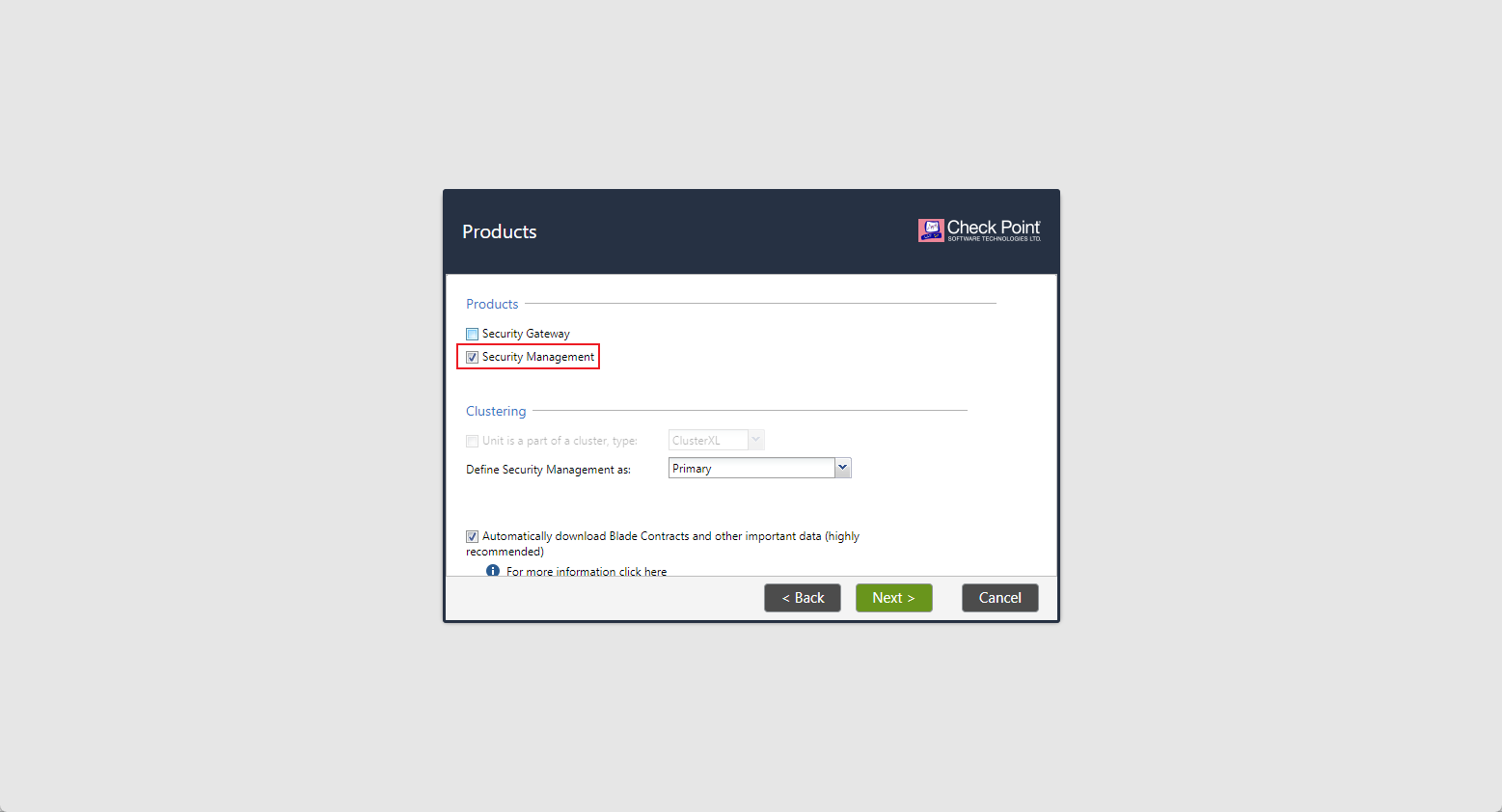
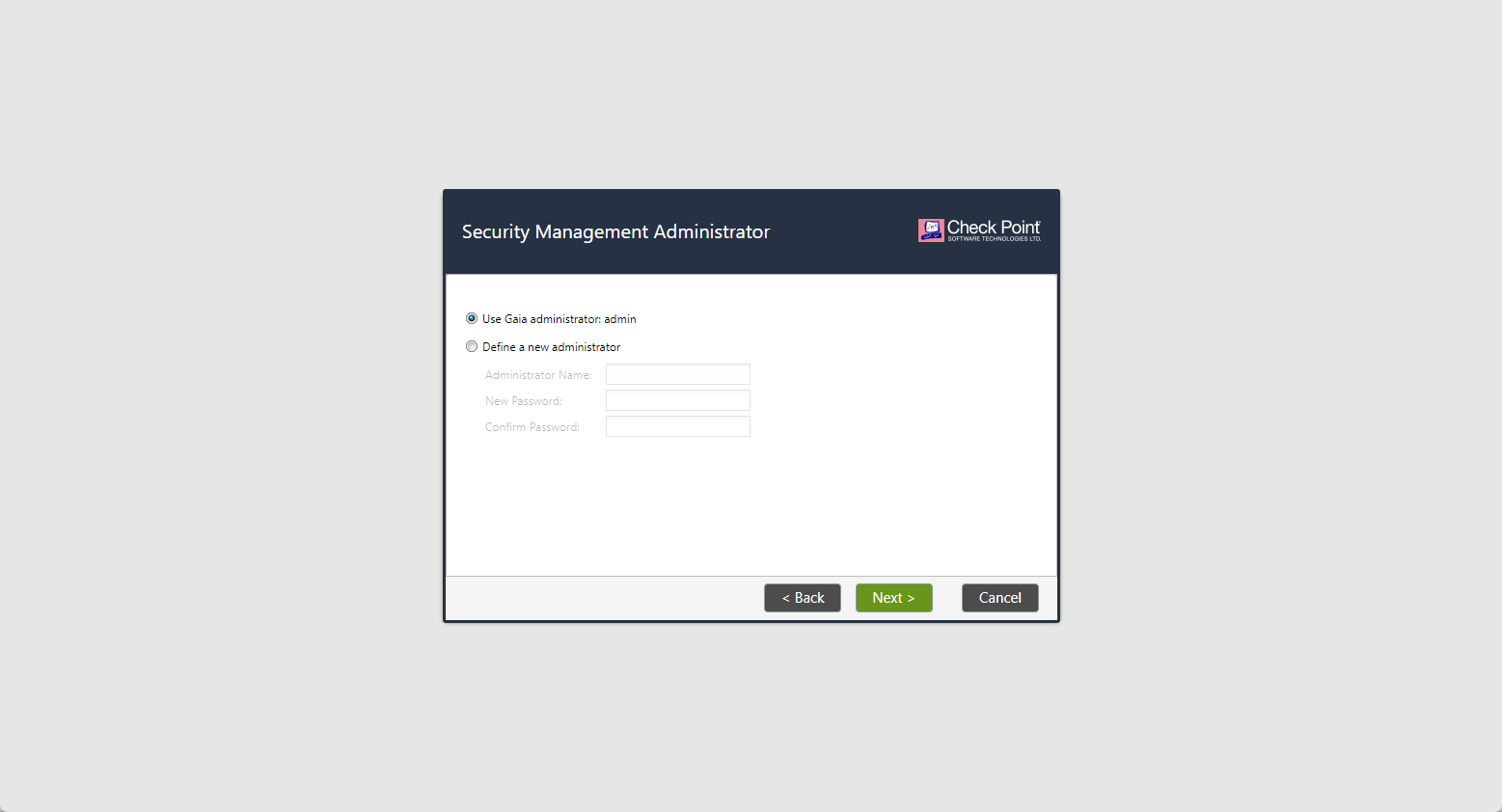
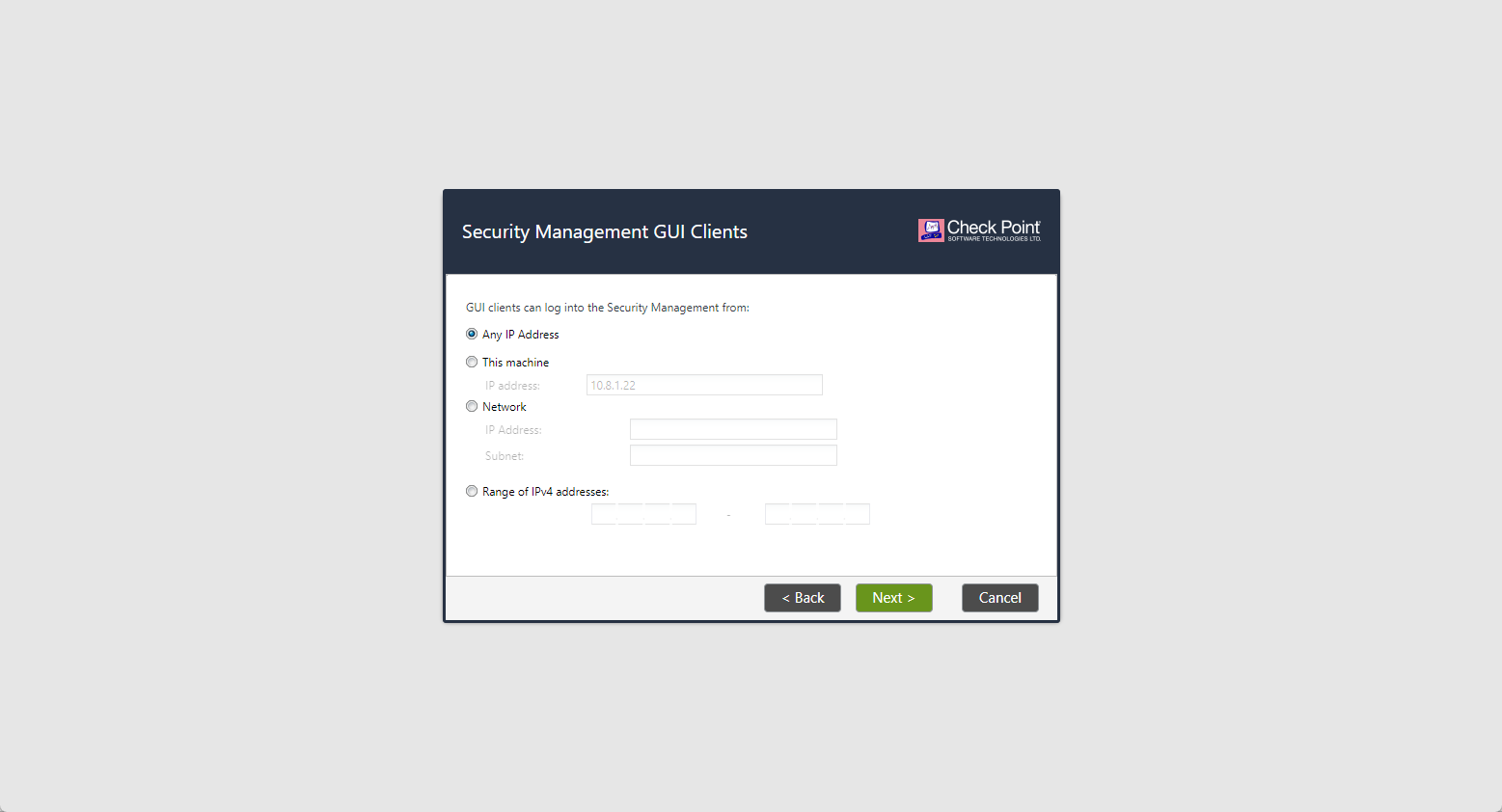
完成配置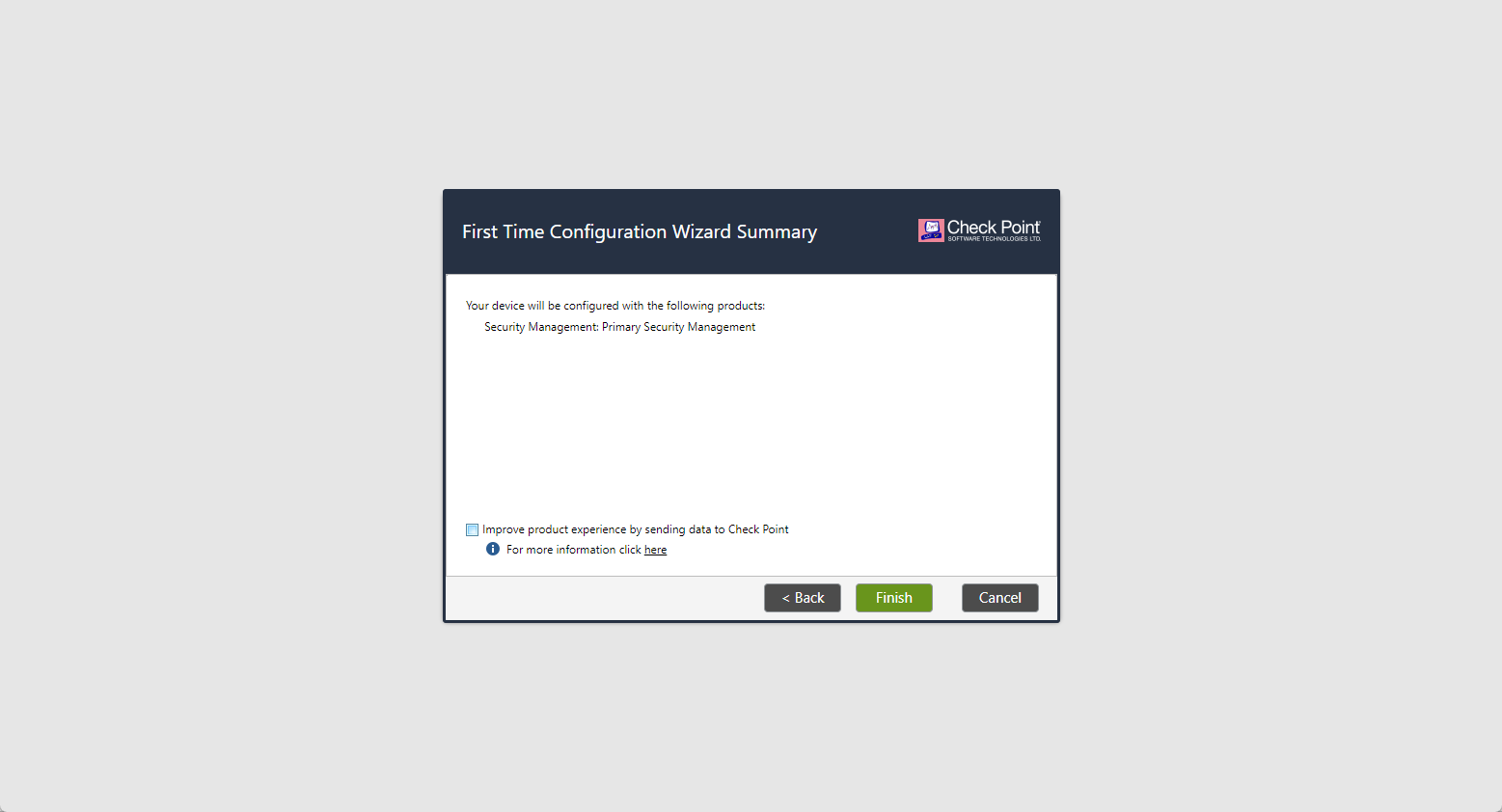
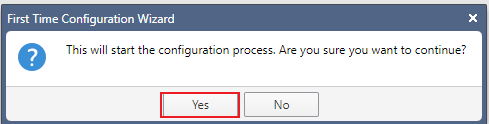
等待配置全部完成
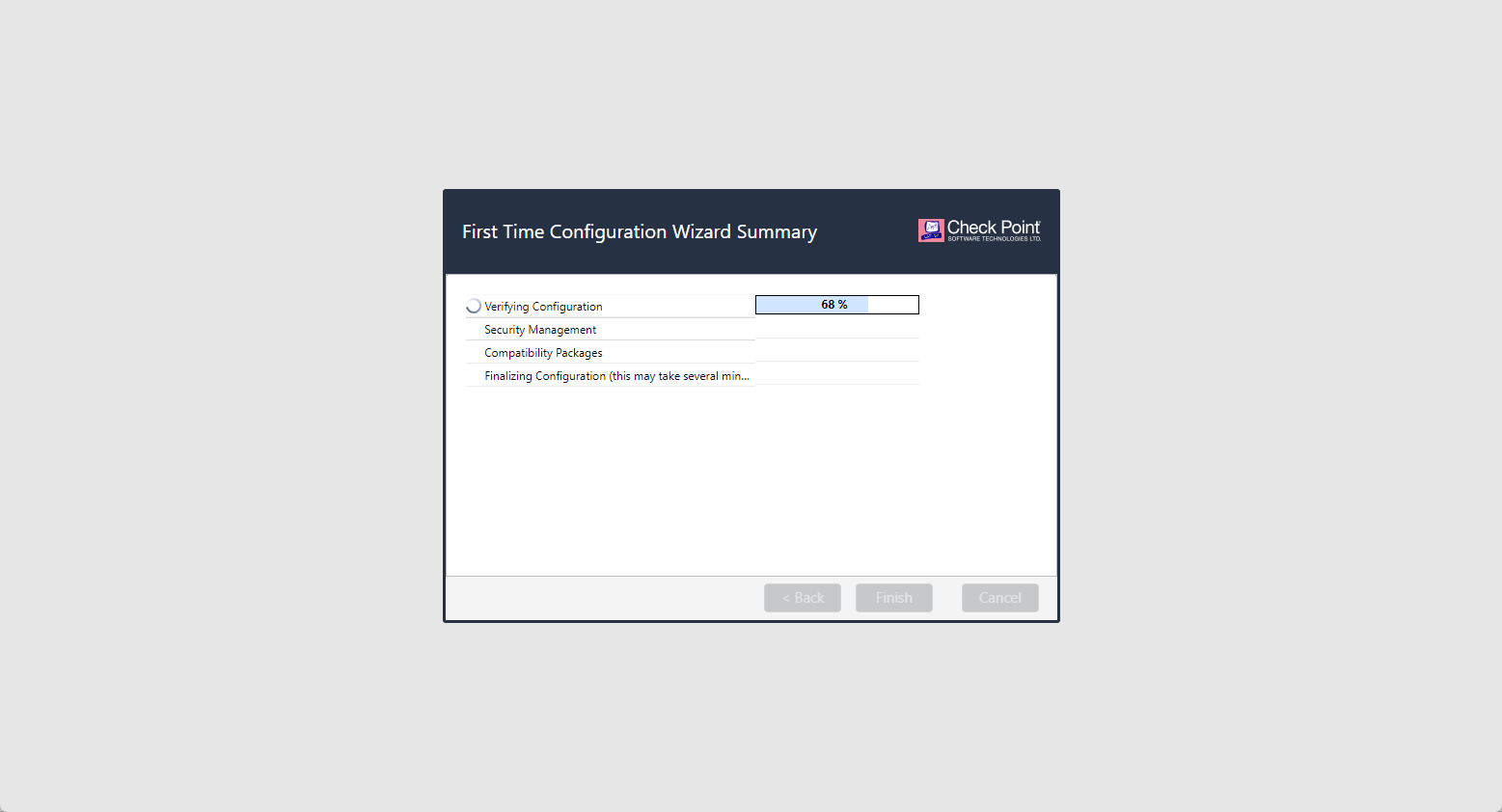
完成后自动跳转至管理页面,下载SmartConsole安装包
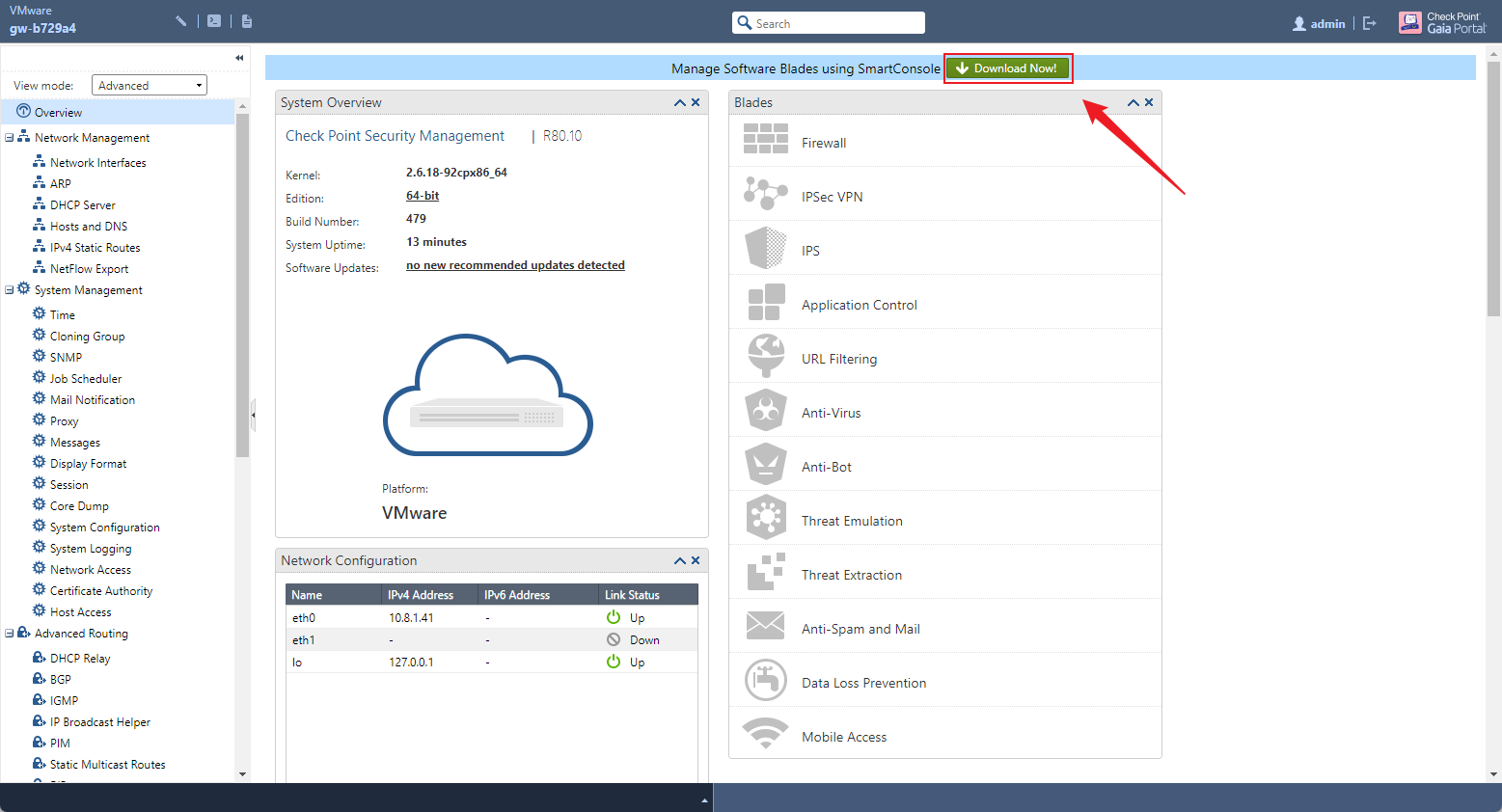
Install安装
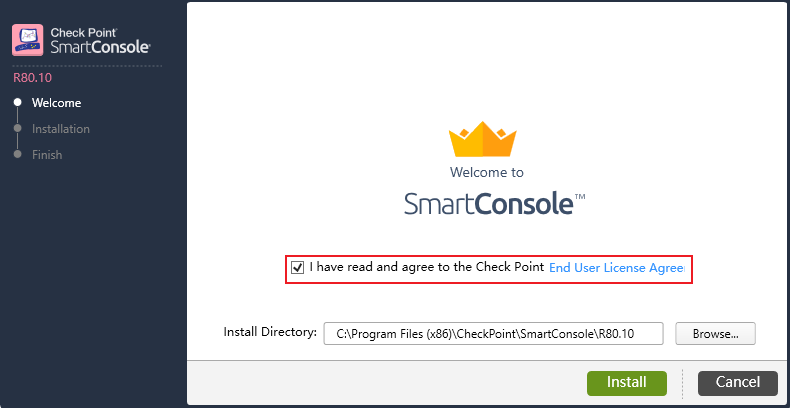
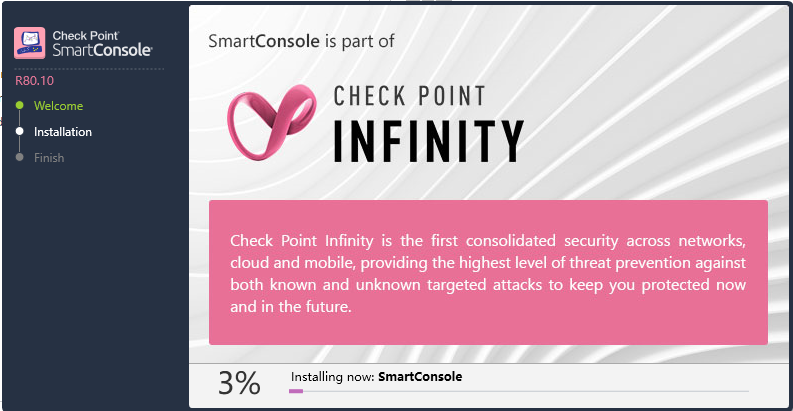
安装完成后启动SmartConsole
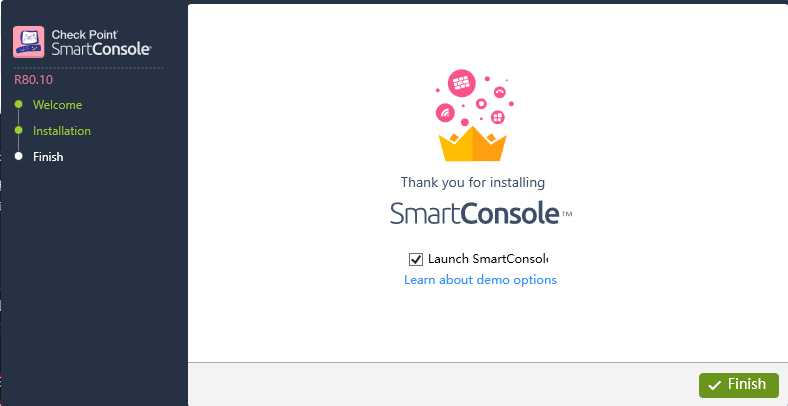
输入用户名密码以及IP地址
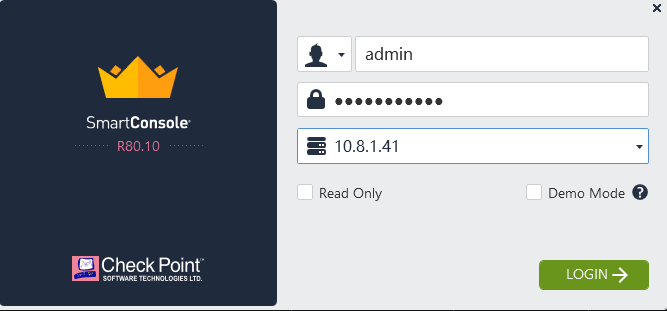
不检查证书,选择继续
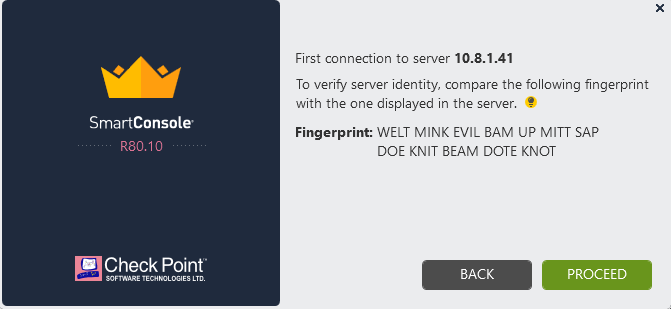
一些SmartConsole的使用提示
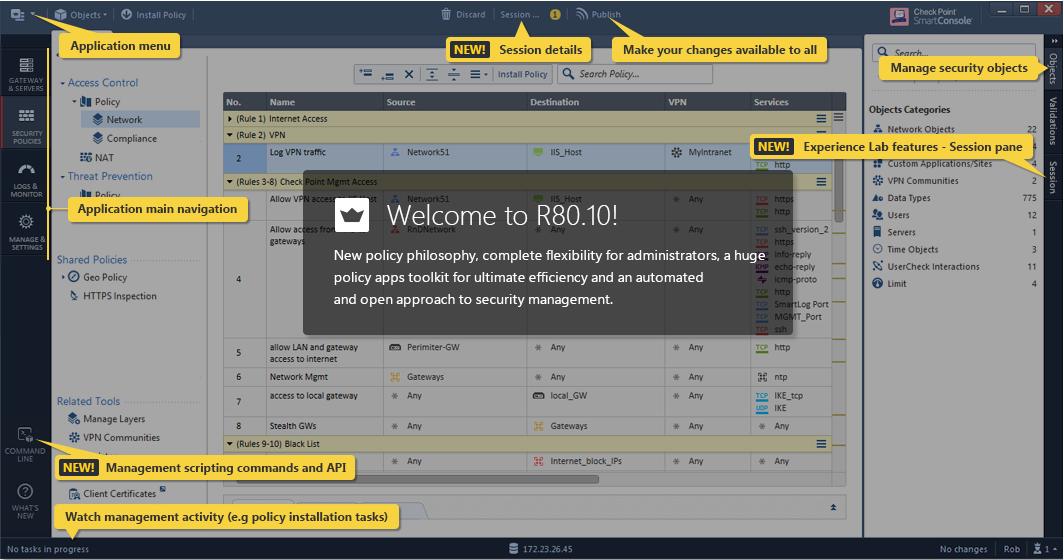
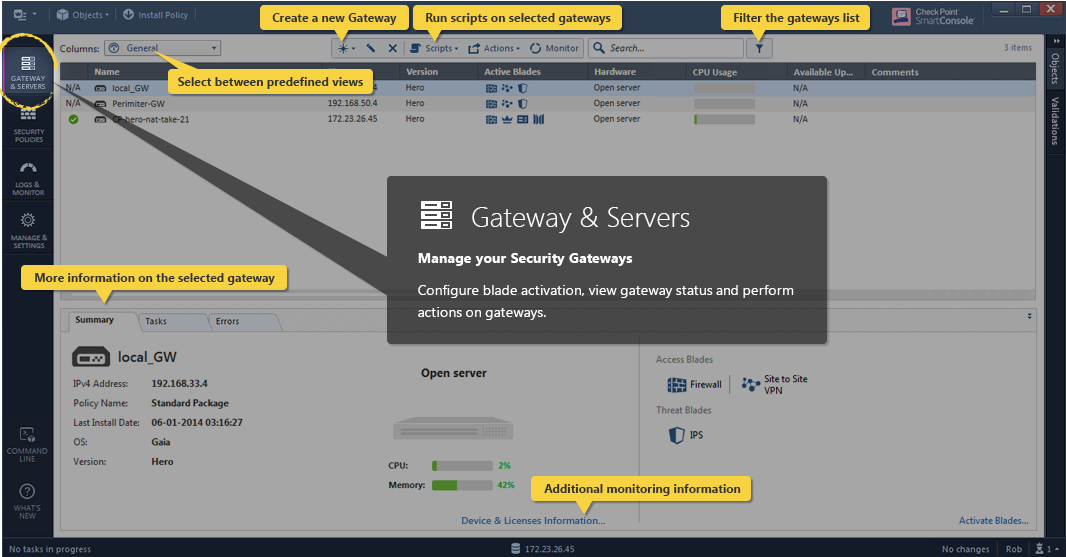
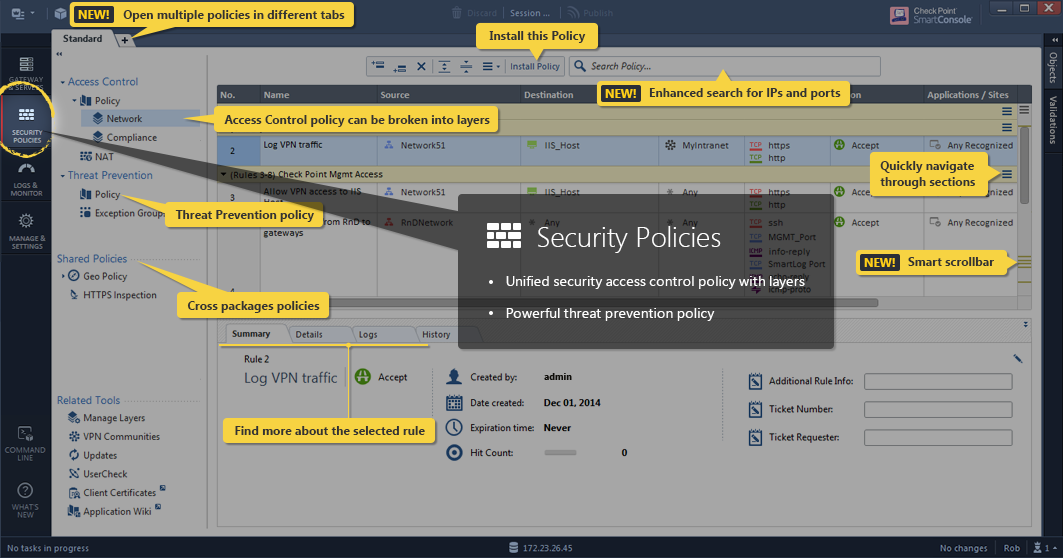
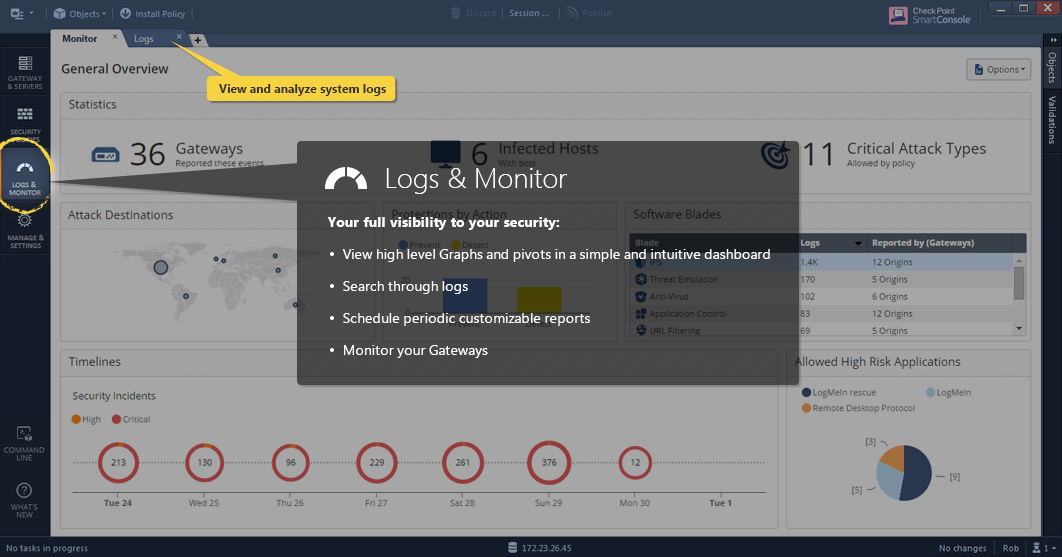
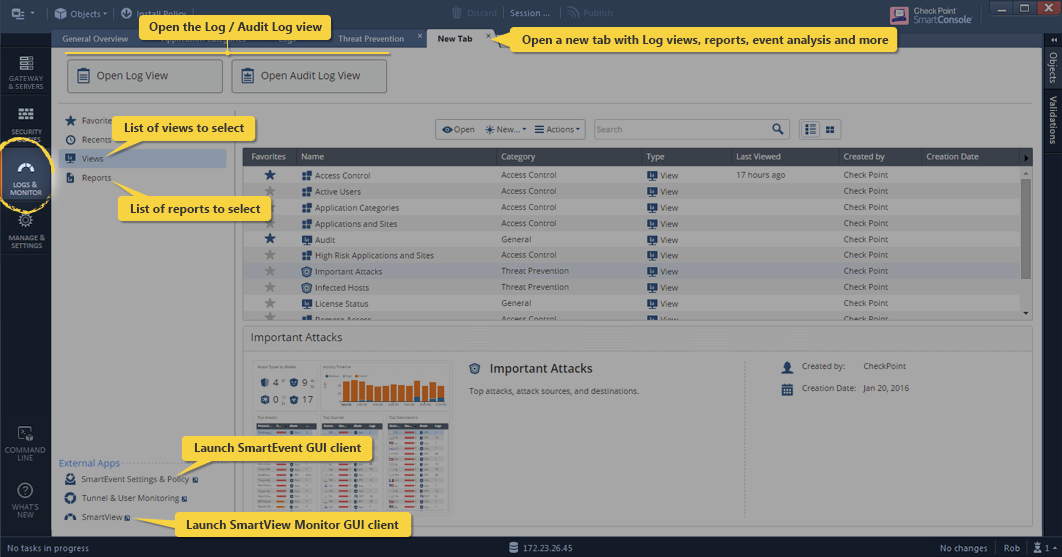
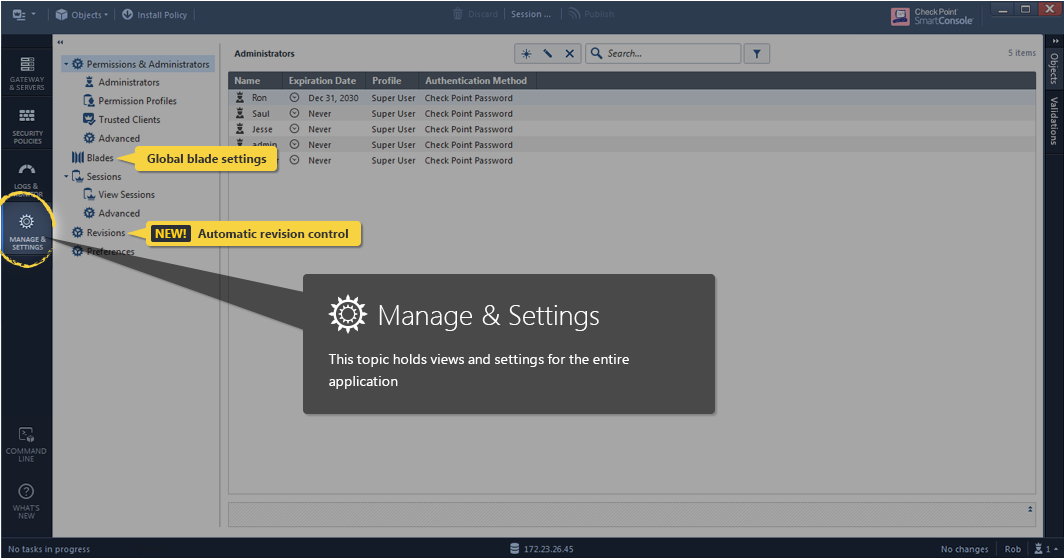
R80以上的版本提供了汉化功能,汉化需下载一个汉化补丁包LanguageConfigPatch.zip
下载解压后将LanguageConfigPatch.exe文件复制到SmartConsole的安装目录,并运行,提示seccess后即可在SmartConsole中设置语言
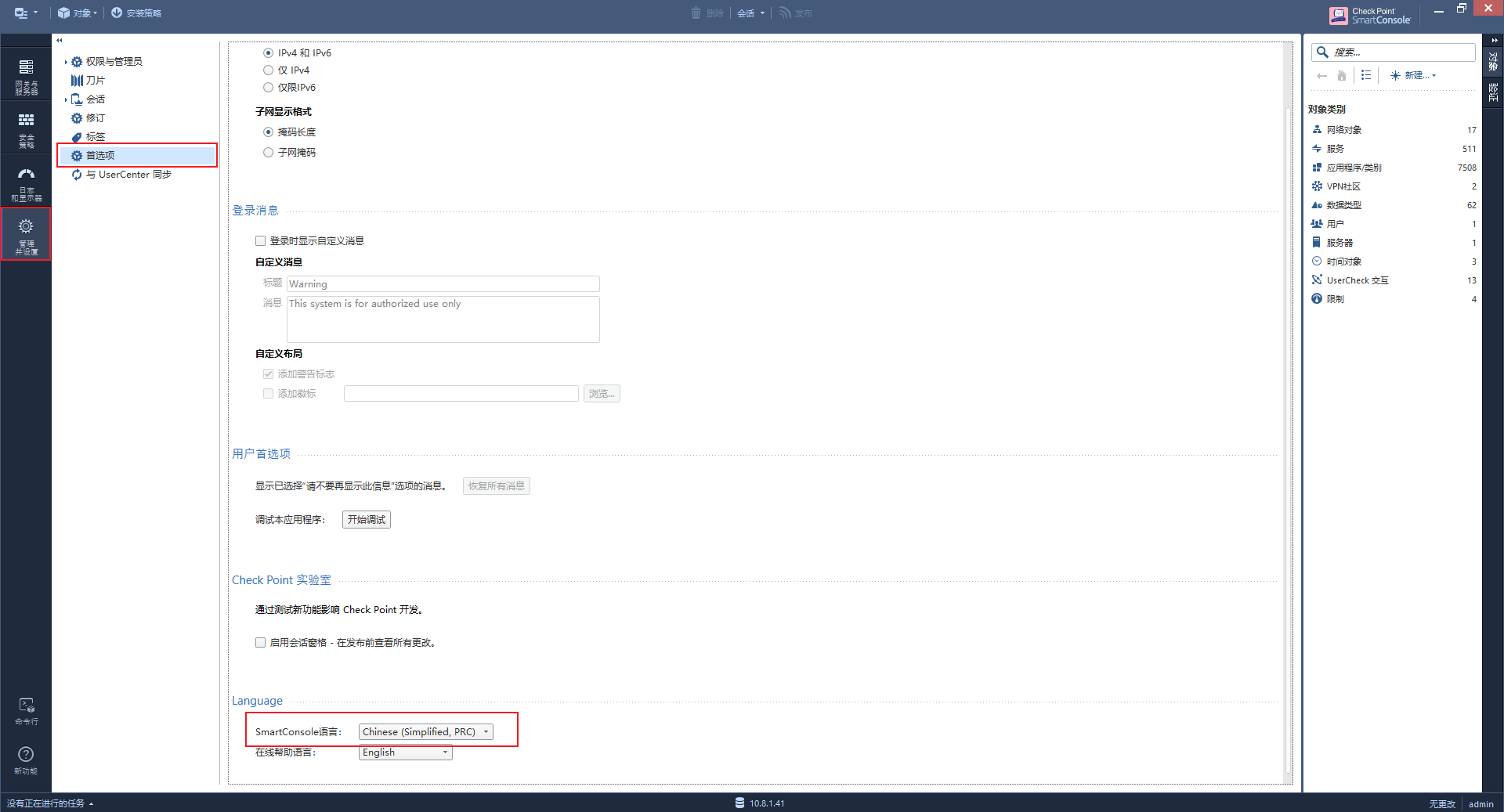
新版SmartConsole中,save键变为了发布(Publish)